6 سالی هست که بیت تورنت پا به عرصه ی حیات گذاشته است و روز به روز هم محبوبیت این پروتکل نسبتا سریع به اشتراک گذاری فایل در اینترنت به سرعت در حال افزایش پیدا کردن است. هر چند لازمه ی استفاده از بیت تورنت داشتن خطوط نسبتا سریع اینترنتی است، ولی با همین خطوط اصطلاحا پرسرعت در ایران (!) هم میشود از این شبکه ها استفاده های نسبتا زیاد و مفیدی برد.
بیت تورنت چیست؟
بیت تورنت یک نرم افزار نیست، بلکه در اصل روش یا پروتکلی برای دانلود کردن فایلها است مشابه شبکه های تحت پروتکل P2P یا کابر به کاربر که البته ابعاد وسیع تر و کامل تری نسبت به این شبکه ها و پروتکل مذکور داراست، و به برنامه هایی که شما از آنها برای دانلود فایل با استفاده از پروتکل بیت تورنت استفاده میکنید اصطلاحا کلاینت های بیت تورنت می گویند.
بیت تورنت مثل Limewire/Kazaa/Napster و سایر برنامه های P2P که در گذشته مورد استفاده قرار میگرفت نیست. و البته این بدین معنی نیست که استفاده از آن سخت و یا پیچیده است، بلافاصله بعد از اینکه برنامه های قدیمی P2P گذشته را فراموش کنید و به استفاده از بیت تورنت روی بیاورید خواهید دید که استفاده از آن چه مقدار ساده و چه مقدار کارآمدتر نسبت به روشهای گذشته است.
بیت تورنت چگونه کار میکند؟
آنچه که سبب تکامل بیت تورنت می شود و در عین حال باعث می شود این پروتکل نسبت به P2P ابعاد وسیع تری یابد در پروسه ی دانلود فایل تحت این پروتکل خلاصه می شود، چرا که در بیت تورنت یک فایل به صد ها قطع کوچک تقسیم می شود و در این شرایط نیازی نیست که کاربر همه ی فایل را دانلود نماید تا بتواند به اشتراک گذاشتن آن را بر روی شبکه آغاز کند، بلکه به محض اینکه کاربر یکی از صد ها قطعه ی کوچک فایل را دریافت کرد می تواند آن را به دیگران به اشتراک بگذارد. به همین علت است که بیت تورنت نسبت به پروتکل قدیمی P2P بسیار سریع تر است زیرا به محض اینکه کلاینت بیت تورنت شما یکی از قطعات فایلی که در حال دانلود آن است را دریافت کرد آن را با دیگران به اشتراک میگذارد و این عمل به صورت دائم تا دریافت کامل فایل ادامه میابد.
برای دانلود کردن یک فایل مثلا یک فیلم یا یک آلبوم موسیقی از بیت تورنت بایستی ابتدا فایل تورنت آن را بیابید، اشتباه نکنید فایل تورنت حاوی فایل یا فایلهای مورد نظر شما نیست بلکه این فایل حاوی اطلاعاتی است که توسط آن کلاینت بیت تورنت شما در می یابد که در کجا و چه آدرسی می تواند کاربری را بیابد که این فایل را دارد و آن را تحت پروتکل و شبکه ی بیت تورنت به اشتراک گذاشته و قابل دانلود کردن است.
حالا که از بیت تورنت یک پیش زمینه ی نسبی پیدا کردید و با آن به صورت کلی آشنا شده اید حتما سئوال میکنید از کجا فایل های تورنت را پیدا کنیم و چگونه آنها را دانلود نمائیم؟
پیش از هر چیز شما به یک کلاینت بیت تورنت نیاز دارید (برنامه ای که توسط آن می توانید دانلودهایتان را از بیت تورنت مدیریت کنید)، کلاینت هایی که من به شخصه پیشنهاد میدهم عبارتند از:
- uTorrent برای کاربران ویندوز
- Transmission برای کاربران Mac که کم کم هم تعدادشان دارد در ایران دارد زیاد می شود.
- Azureus و یا KTorrent برای کاربران لینوکس: (البته Azureus کلاینتی است که تحت پلتفورمهای دیگر مثل ویندوز و Mac هم توسعه داده شده است ولی بر روی هیچ پلتفورمی به اندازه ی لینوکس کارایی اش مناسب و قابل قبول نیست.)
و حالا مهم ترین بخش قضیه جستجو به منظور یافتن فایل های تورنت است تا آنها را برای دانلود فایل مورد نظر به کلاینت بدهیم، اما خوشبختانه یافتن فایل های تورنت مناسب و مطلوب در اینترنت کار دشواری نیست سایت های بسیاری هستند که می توان در آنها تورنت های مورد نظرتان را جستجو کنید و نتایج قابل قبولی نیز به دست آورید برخی از این سایتها عبارتند از:
- Mininova
- The Pirate Bay
- isoHunt
- TorrentSpy
- btjunkie
- Demonoid ( این سایت فقط به کاربرانش اجازه جستجو و دانلود فایلهای تورنت را می دهد اگر بتوانید جز کاربران این سایت شوید عملکرد بسیار عالی اش شما را شاید تا مدت ها از سایر سایتهای تورنت بی نیاز کند، فراموش نکنید عضویت در سایت به صورت دوره یی مثلا هر چند ماه یکبار برای ۱۲ ساعت به صورت رایگان باز می شود.)
شما ممکن است در هر یک از این سایتها درست همانطور که در گوگل جستجو میکنید در باکس جستجویش آنچه که به دنبالش هستید را تایپ کنید و سپس جستجو نمائید و معمولا هم فایلهای تورنت بسیاری برای آنچه که به دنبالش هستید را می یابید، اما کدامیک از این فایلهای تورنت برای آغاز دانلود فایل مورد نظر از بیت تورنت بهتر و مناسب تر هستند؟ تجربه شخصی من به من میگوید فایلی که seeder بیشتری داشته باشد مناسب تر است (تعداد seeder ها معمولا زیر حرف S در مقابل اطلاعات و یا لینک فایل تورنت مورد نظرتان نشان داده می شود) seeder ها افرادی هستند که در حال حاضر فایل مورد نظر شما را دانلود کرده اند و آن را به اشتراک گذاشته اند هر چه تعداد این افراد بیشتر باشد سرعت و پایداری دانلود شما بیشتر خواهد بود. برخی از سایتها گزینه ی دیگری نیز دارا هستند با عنوان health meter که وضعیت تعداد افراد دانلود کننده را به نسبت seeder ها میسنجد و نشان میدهد آیا شرایط برای دانلود آن فایل توسط شما مطلوب است یا نه.
دانلود کردن فایل تورنت:
بلافاصله بعد از اینکه یک فایل سالم و مناسب تورنت را یافتید آن را از طریق لینک دانلودش دانلود کنید (فایلهای تورنت معمولا حجمشان فقط چند کیلو بایت است) بعد از دانلود آن معمولا مروگرتان از شما سئوال میکند می خواهید با این فایل چه بکنید؟ می توانید در همان جا آن را به کلاینت بیت تورنت خود بسپارید.
در اینجا معمولا بعد از هدایت کردن فایل به کلاینت بیت تورنت کلاینت مورد نظر شما اجرا شده و از شما سئوال خواهد کرد کجا می خواهید فایلهایی که دانلود می شوند را ذخیره کنید، محل ذخیره شدن فایلها را معین کنید و OK را فشار دهید و کار تمام است، خواهید دید دانلود فایل اصلی مورد نظرتان شروع می شود. اگر از سرعت دانلود در شروعش راضی نبودید یکی دو دقیقه ای بد نیست تحمل کنید چون معمولا همینقدر زمان طول میکشد تا دانلود از بیت تورنت به حداکثر سرعت برسد. اگر باز هم سرعت مطلوب نبود سعی کنید فایل تورنت دیگری را بیابید که seeder های بیشتر و ترجیحا دانلود کنندگان کمتری داشته باشد.
همه اش همین بود؟
عملا کلیات بیت تورنت همین است ولی اگر بخواهید اصطلاحا تورنت باز شوید ریزه کاری ها کم نیستند، برای مثال می توانید سرعت و مقدار دانلودتان را در کلاینت uTorrent محدود کنید تا در حین دانلود از بیت تورنت به راحتی وبگردی هم بکنید! (برای اینکار کافی است به منوی Options یا امکانات بروید و سپس در قسمت راهنمای سرعت یا Speed Guide تنظیمات مورد نظرتان را انجام دهید).
یا مثلا برای اینکه در بیت تورنت یک کاربر زالو!! یا اصطلاح دیگرش Leecher شناخته نشوید باید همیشه سعی کنید همانقدر که دانلود میکنید همانقدر هم آپلود کنید (یعنی اجازه بدهید دیگران هم از شما دانلود کنند). اکثر کلاینتهای بیت تورنت میزان دانلود و آپلود شما را پیگیری میکنند و بهتر است تا زمانی که یک فایل را دیگران از شما دانلود میکنند و همینطور سهم دانلود و آپلودتان یکی نشده بگذارید از شما دانلود شود بعد میتوانید آن فایل را از حالت Share در بیاورید.
البته در ایران از آنجایی که پهنای باند دولتی است و ISP ها خود از این نظر در محدودیت قرار دارند و معمولا اکثر سرویس دهندگان ADSL اواسط ماه همینجوری پهنای باند کم می آورند برای اینکه وضع وخیم تر نشود معمولا سرویس دهندگان اینترنت اکثرا برای کاربران ADSL شان پروتکل بیت تورنت را بلوکه کرده اند که مبادا شما کیلویی دانلود کنید و پهنای باند جای اینکه مثلا تا ۲۰ ام ماه برود تا ۵ یا ۶ ام بیشتر نرسد!!!، و خوب کاربران طبق معمول روی آورده اند به راه های متفرقه برای دور زدن این تصمیم و تدبیر ابلهانه مثل استفاده از سرویس های VPN پدر و مادر دار و ... اگر تورنت باز شدید خودتان دستتان می آید که چکار کنید :-).
اگر این مبحث بیت تورنت برایتان جذاب بود سعی میکنم آنرا ادامه دهم و نکات و ریزه کاری های بیشتری را بیان کنم.
mitra @ September 4, 2007 11:05 PM :
kheyli khub bud , mamnun.
ye soal dashtam, aya emule ham az hamin prototcol estefade mikone, va ye client e bit tornet mahsoub mishe?!
MicroDump @ September 4, 2007 11:24 PM :
لازم دیدم به خاطر مطلب آمورندت که بسیار به من کمک کرد از شما تشکر کنم
زیر خط IT @ September 5, 2007 9:32 AM :
ان شا الله خداوند یک خط پر سرعت نصیب ما کند تا بتوانیم از یا نمطلب شما بهره بجوییم
وحید @ September 6, 2007 8:52 AM :
سلام. ممنون بابات مطلب خوبتان. برای عضو شدن تو تورنت باید دعوتنامه از کاربرهایش داشته باشیم؟
برهان @ September 11, 2007 1:28 PM :
با سلام
بسیار عالی و کاربردی بود
حتما ادامه دهید چون منابع فارسی برای BT بسیار کم هستند
بالشخصه برای من که کاربر متوسطی هستم کارکردن با تورنت ها بدون خواندن این مطلب سخت بود
ممنون
سرزنده و شاد باشید
morteza @ September 14, 2007 11:56 AM :
خیلی عالی بود. لطفا ادامه بدید
عباس @ September 26, 2007 9:09 AM :
با سلام
ضمن تشکر از مطالب خوبتان خواهش می کنم در صورت امکان در رابطه با ریزه کاری های ان بیشتر توضیح دهید.
یه سوال عددهای که داخل پرانتز و در مقابل seeds و peers نوشته شده به چه معناست.
Reza Moghadari @ September 26, 2007 10:24 AM :
جناب آقای عباس فکر میکنم جواب شما در داخل همین راهنما داده شده است لطفا کمی با دقت بیشتری مطالعه بفرمائید اگر جواب حاصل نشد جستجو کردن هم گزینه مناسبی است و بنده هم در خدمتم.
Fariborz @ November 6, 2007 6:26 PM :
ممنون از این مطلب آموزندتون ولی زیادم به فکر اینترنت سرعت بالا نباشید چون من خودم با اینکه با Cable 32Mbps کانکت میشم به ندرت تونستم تو این چند سالی که با فایلهای torrentکار میکنم سرعت بالای 100Kbرو داشته باشم و معمولا" با اینکه پهنای باند ریسیوم رو کم کم میکنم وقتی یک فایل 1GBمیخوام بگیرم معمولا" 10GB سند داشتم که زیاد جالب نیست و گزینه های محدود کننده هم درست عمل نمیکنند.
Aria @ November 18, 2007 9:18 PM :
با این میتونید همه ی سایت های تورنت را یکجا بگردید!
www.torrentscan.in

 فرمت:jar
فرمت:jar حجم:۱۴۵ KB
حجم:۱۴۵ KB دانلود – Download
دانلود – Download رمزفایل:www.onlydownload.ir
رمزفایل:www.onlydownload.ir










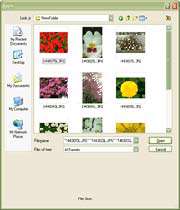

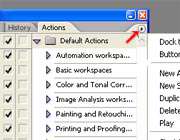

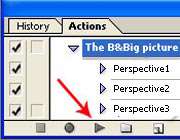




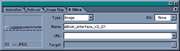






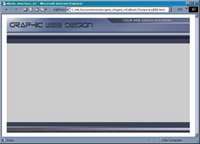

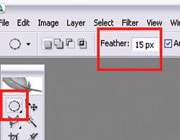


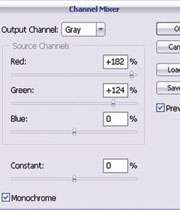

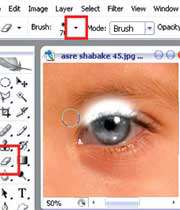

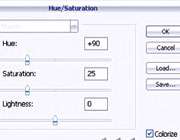
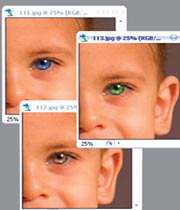
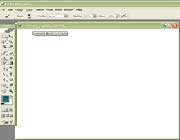










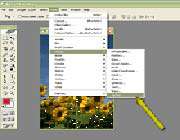
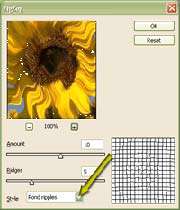
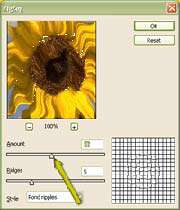
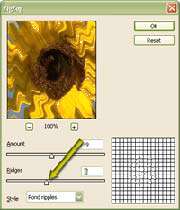








 دانلود نرم افزار طراحی 3 بعدی MAGIX 3D Maker 6.10
دانلود نرم افزار طراحی 3 بعدی MAGIX 3D Maker 6.10
